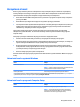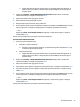User Guide - Windows 10
Table Of Contents
- Witamy
- Elementy
- Połączenia sieciowe
- Podłączanie do sieci bezprzewodowej
- Korzystanie z elementów sterujących komunikacją bezprzewodową
- Łączenie z siecią WLAN
- Korzystanie z modułu HP Mobile Broadband (tylko wybrane produkty)
- Korzystanie z usługi HP Mobile Connect (tylko wybrane produkty)
- Korzystanie z urządzenia GPS (tylko wybrane produkty)
- Korzystanie z urządzeń bezprzewodowych Bluetooth (tylko wybrane produkty)
- Podłączanie do sieci przewodowej
- Podłączanie do sieci bezprzewodowej
- Nawigacja na ekranie
- Funkcje rozrywkowe
- Zarządzanie energią
- Wyłączanie komputera
- Ustawianie opcji zasilania
- Korzystanie ze stanów oszczędzania energii
- Korzystanie z zasilania bateryjnego
- Wyszukiwanie dodatkowych informacji o baterii
- Korzystanie z narzędzia Battery Check firmy HP
- Wyświetlanie informacji o poziomie naładowania baterii
- Wydłużanie czasu pracy na baterii
- Zarządzanie niskimi poziomami naładowania baterii
- Wyjmowanie baterii
- Oszczędzanie energii baterii
- Przechowywanie baterii
- Utylizowanie baterii
- Wymiana baterii
- Korzystanie z zewnętrznego źródła zasilania prądem przemiennym
- Bezpieczeństwo
- Zabezpieczanie komputera
- Korzystanie z haseł
- Korzystanie z oprogramowania antywirusowego
- Korzystanie z oprogramowania zapory
- Instalowanie krytycznych aktualizacji zabezpieczeń
- Korzystanie z programu HP Client Security (tylko wybrane produkty)
- Korzystanie z programu HP Touchpoint Manager (tylko wybrane produkty)
- Instalowanie opcjonalnej linki zabezpieczającej
- Używanie czytnika linii papilarnych (tylko wybrane produkty)
- Konserwacja
- Wykonywanie kopii zapasowych i odzyskiwanie danych
- Computer Setup (BIOS), TPM i HP Sure Start
- HP PC Hardware Diagnostics (UEFI)
- Dane techniczne
- Wyładowania elektrostatyczne
- Dostępność
- Indeks
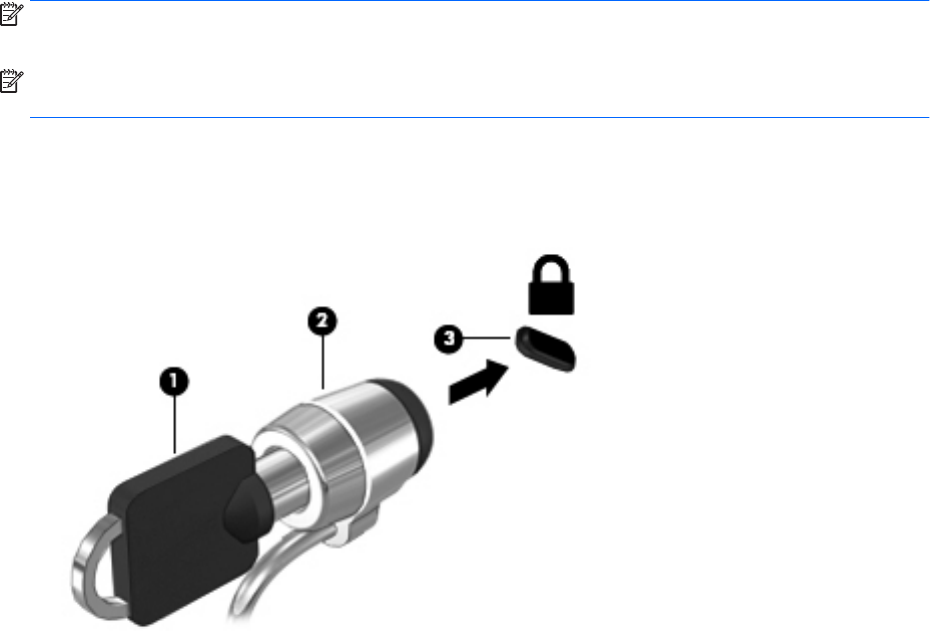
złośliwymi programami i innymi atakami, monitoruje stan urządzenia i pozwala klientom skrócić czas
rozwiązywania problemów związanych z urządzeniem użytkownika oraz zabezpieczeniami. Klienci mogą
szybko pobrać i zainstalować oprogramowanie, które jest bardzo opłacalne w porównaniu z tradycyjnymi
rozwiązaniami domowymi.
Instalowanie opcjonalnej linki zabezpieczającej
UWAGA: Kabel zabezpieczający utrudnia kradzież komputera, ale nie gwarantuje jego pełnego
bezpieczeństwa.
UWAGA: Gniazdo linki zabezpieczającej w komputerze może wyglądać nieco inaczej niż na ilustracji w tej
części.
1. Załóż pętlę z linki zabezpieczającej na dobrze zamocowany obiekt.
2. Włóż kluczyk (1) do zamka linki (2).
3. Włóż zamek linki do przeznaczonego dla niego gniazda w komputerze (3) i zamknij go kluczem.
Używanie czytnika linii papilarnych (tylko wybrane produkty)
W wybranych produktach dostępne są zintegrowane czytniki linii papilarnych. Aby używać czytnika linii
papilarnych, trzeba zarejestrować swoje linie papilarne w module Credential Manager programu HP Client
Security. Zapoznaj się z pomocą oprogramowania HP Client Security.
Po zarejestrowaniu swoich odcisków palców w programie Credential Manager można użyć programu HP Client
Security Password Manager do przechowywania i wypełniania nazw użytkownika i haseł do używanych witryn
internetowych i aplikacji.
Położenie czytnika linii papilarnych
Czytnik linii papilarnych to mały metaliczny czujnik znajdujący się na jednej z następujących części
komputera:
●
W pobliżu dolnej krawędzi płytki dotykowej TouchPad
●
Z prawej strony klawiatury
Instalowanie opcjonalnej linki zabezpieczającej 49